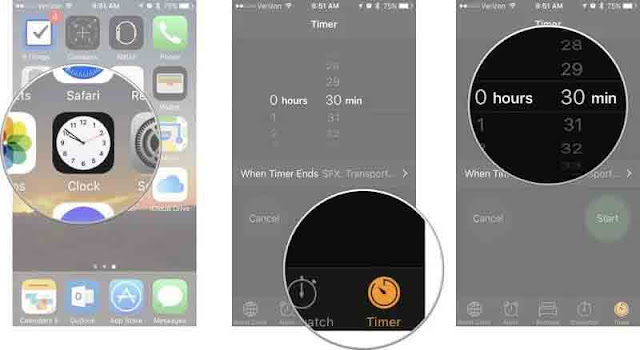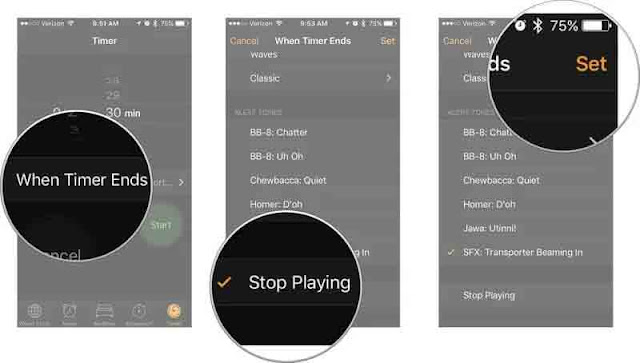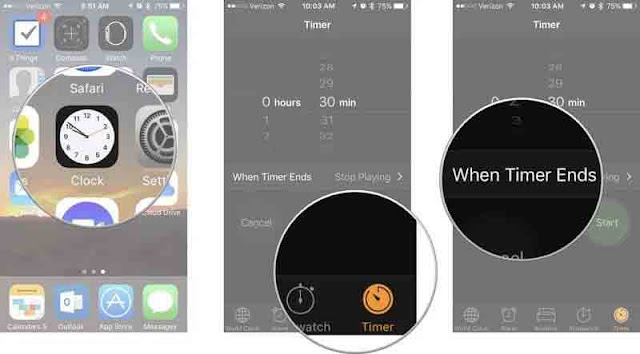صور وموضوع تعليمي حول ضبط مؤقت iPhone و iPad لإيقاف تشغيل الموسيقى
يحب الكثير منا مشاهدة مسلسلاتنا المفضلة قبل النوم ، والاستماع إلى الموسيقى الهادئة والاستعداد لنوم مريح وهادئ. بالطبع ، لا نريد أن نقلق بشأن الاحتفاظ بجهاز iPhone و iPad قيد التشغيل بعد النوم. لحسن الحظ ، فكرت شركة Apple في هذا الأمر وتوصلت إلى خطة حتى نتمكن من قضاء لحظات الهدوء بأمان قبل النوم وعدم القلق بشأن بقاء iPhone و iPad.
في هذه المقالة ، سنقوم بتعليم كيفية ضبط مؤقت iPhone و iPad لإيقاف تشغيل الموسيقى والفيديو بلغة بسيطة. ابقى معنا.
ما هي خاصية التوقف عن اللعب وما هي فائدتها؟
تعد ميزة Stop Play (إيقاف التشغيل ) إحدى الميزات الجذابة لجهاز iPhone و iPad ، وهي مدمجة في تطبيق Clock. بمساعدة هذه الميزة المفيدة ، يمكنك ضبط مؤقت لإيقاف تشغيل الموسيقى أو الأفلام أو المسلسلات أو المقاطع التي تشاهدها تلقائيًا. بهذه الطريقة ، يمكنك أن تطمئن إلى أن الترفيه الخاص بك سيتوقف عن اللعب في وقت معين.
ربما تكون قد نمت أثناء مشاهدة فيلمك المفضل. خاصة إذا كان الفيلم الذي تشاهده عبارة عن فيلم مريح مع موسيقى هادئة وحوارات صادقة. في مثل هذا الموقف المريح ، لا نرغب حقًا في الاستيقاظ بعد بضع ساعات لنكتشف أن فيلمنا المفضل قد تم تشغيله لساعات واستهلك طاقة بطارية iPhone و iPad.
لحسن الحظ ، بمساعدة ميزة إيقاف التشغيل ، يمكنك مشاهدة فيلمك الجميل بأمان وتعيين مؤقت لإيقاف تشغيل الفيلم. في المقالة التالية ، سنعلمك كيفية ضبط مؤقت iPhone و iPad لإيقاف تشغيل الموسيقى والفيديو وما إلى ذلك. نعلمك أيضًا كيفية استعادة مؤقت iPhone و iPad إلى الوضع القياسي حتى لا تقلق بشأن صمت المؤقت بعد الآن. ابقى معنا.
اقرأ ايضا : كيفية إنشاء مجلدات في تطبيق الصور على iPhone و iPad و Mac
كيفية ضبط مؤقت iPhone و iPad لإيقاف تشغيل الموسيقى ومقاطع الفيديو؟
حسنًا ، وصلنا إلى النقطة! لحسن الحظ ، يتم استخدام ميزة Stop Play (إيقاف التشغيل) لجميع التطبيقات ، بما في ذلك تطبيقات مشغل الموسيقى وتطبيق Netflix و YouTube وما إلى ذلك. وهذا يعني أنه من خلال ضبط المؤقت ، يمكنك إيقاف جميع الموسيقى والأفلام التي يتم تشغيلها من خلال هذه التطبيقات في وقت معين. لننتقل الآن إلى خطوات ضبط مؤقت iPhone و iPad لإيقاف تشغيل الموسيقى والفيديو:
- افتح تطبيق الساعة Clock. للقيام بذلك ، ما عليك سوى النقر مباشرة على أيقونة هذا التطبيق. يمكنك أيضًا الوصول إلى هذا التطبيق من خلال مركز التحكم Control Center.
- في الزاوية اليمنى السفلية ، انقر فوق رمز المؤقت.
- ما هي المدة التي تريد أن تتوقف فيها الموسيقى أو الفيديو المفضل لديك؟ حدد المدة التي تريدها.
- الآن اضغط على عندما ينتهي الموقت When Timer Ends.
- ثم قم بالتمرير لأسفل إلى أسفل الصفحة. ثم حدد خيار إيقاف التشغيل Stop Playing.
- الآن اضغط على خيار Set في الزاوية اليمنى العليا. بأكمله!
كيف تعمل هذه الميزة الرائعة؟ بعد ضبط المؤقت ، سيبدأ العد التنازلي وعندما يصل المؤقت إلى الصفر ، سيتوقف كل ما كان يتم تشغيله على هاتفك. تعمل هذه الميزة المثيرة للاهتمام أيضًا على إيقاف تشغيل جهازك تلقائيًا. ببساطة!
كيفية استعادة مؤقت iPhone و iPad إلى الوضع القياسي؟
عند تمكين ميزة إيقاف التشغيل Stop Playing، سيتم ضبط المؤقت على الوضع الصامت. هذا يعني ، على سبيل المثال ، إذا أردت لاحقًا ضبط المؤقت للاستيقاظ في الوقت المحدد والذهاب إلى العمل ، فلن يصدر صوت المنبه على جهاز iPhone و iPad. ماهو الحل؟ في ما يلي ، سنشرح خطوة بخطوة كيفية استعادة مؤقت iPhone و iPad إلى الوضع القياسي:
- افتح تطبيق الساعة Clock.
- في الزاوية اليمنى السفلية ، انقر فوق رمز المؤقت.
- اضغط على عندما ينتهي الموقت hen Timer Ends.
- اختر أحد أجراس الإنذار حسب ذوقك.
- الآن اضغط على خيار Set في الزاوية اليمنى العليا. بأكمله!
ملاحظة: تذكر أن تقوم بالخطوات المذكورة أعلاه في كل مرة تستيقظ فيها بعد استخدام ميزة "إيقاف التشغيل" وأعد مؤقت جهاز iPhone و iPad إلى الوضع القياسي.
الكلمة الأخيرة
هذا من تدريب اليوم! نأمل أن تتمكن من الاستمتاع بنوم جيد ومريح من خلال ضبط المؤقت على جهاز iPhone و iPad. نحن نتطلع إلى تلقي تعليقاتكم القيمة.
المؤلف: فريق إنتاج محتوى Nooh Freestyle